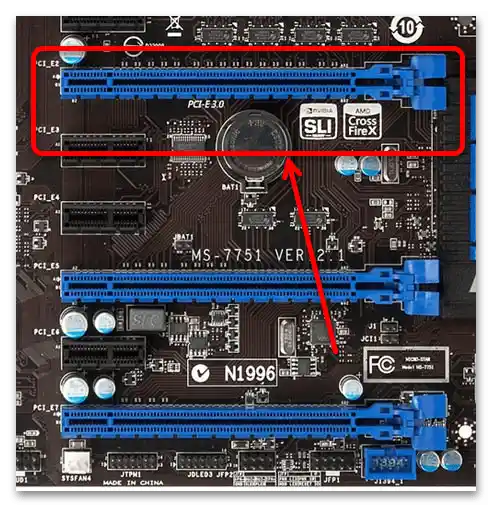Съдържание:
Етап 1: Процесор и дънна платка
Ключовите компоненти на всеки ПК са дънната платка и централният процесор, затова при първоначалната проверка им трябва да се обърне особено внимание.
Основният показател за съвместимост е сокетът: непосредствено гнездо, в което се инсталира CPU.Най-големите вендори на тези модули, компаниите Intel и AMD, използват различни типове сокети, които не са съвместими помежду си – по-просто казано, процесорът от "сините" не подхожда на слота за "червените" и обратно.
Четете също: Как да разберем сокета на дънната платка
В рамките на един производител, процесорните гнезда също се различават и не са взаимозаменяеми (освен в редки случаи на използване на адаптери, които в момента почти не се срещат). Актуалните сокети към момента на написване на настоящата статия (май 2021) са:
- Intel: LGA1155, LGA1200, LGA2011-3, LGA2066
- AMD: FM2+, AM1, AM4, TR4
Също така, всеки от производителите публикува на своите официални сайтове таблици за съвместимост на CPU и различни сокети.
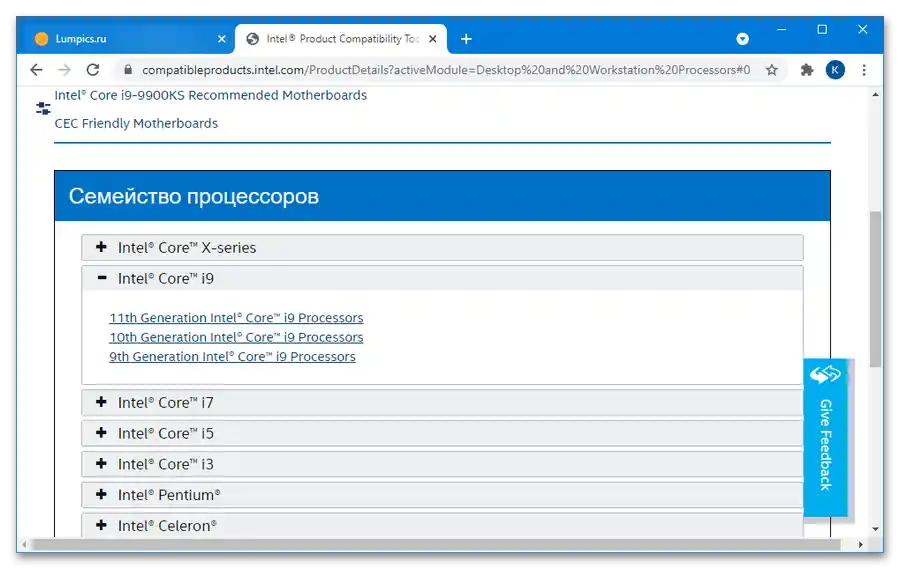
Етап 2: Корпус, захранване и формат на платката
На този етап е необходимо да се провери съвместимостта на корпуса, в който ще бъде разположена сглобката, дънната платка и системата за захранване.
- Актуалните формати са 3: Mini-ITX, MicroATX и ATX, на които отговарят типовете корпуси Mini Tower, Mid Tower и Full Tower.
- Също така, трябва да се има предвид, че споменатите типове системни платки се различават не само по размери, но и по количество и видове поддържани портове за периферия: например, в Mini-ITX слотът за видеокарта може да липсва, докато съществуват варианти ATX с два и повече гнезда. Като правило, големите производители съобщават на страниците на продуктите всички необходими спецификации.
- Що се отнася до захранването, то трябва да се подбира, в зависимост от предоставяната мощност и размери.Обикновено тук действа пряко съотношение: колкото повече ватове поддържа захранването, толкова по-голям е той по размери (но има изключения, макар и редки). Най-разпространеният форм-фактор на тези елементи е ATX, съвместим с корпуси Full Tower. За по-малки или нестандартни размери на шасито е необходимо да се извършат измервания и да се подбере блок, въз основа на получените стойности.
- При подбора на захранване роля играе и броят на поддържаните от него захранващи конектори. Необходимият минимум е:
- конектор за захранване на платката (конектор 24-pin или разделен 20+4-pin);
- захранване на CPU (4-pin или 4+4-pin за мощни екземпляри);
- кабел за подаване на енергия за SATA устройства;
- захранване на периферията (в момента се използва за охлаждане на корпуса или подобни опционални компоненти);
- захранване на видеокартата PCI-Express (6+2-pin).
В скъпите образци захранвания могат да присъстват допълнителни кабели (например, за втори GPU или процесор), и тук вече трябва да се ориентирате по непосредствените нужди.
- Също така се уверете, че мощността на захранването съответства на останалите компоненти на сглобката: за домашен мултимедиен комбайн с процесор Intel Celeron и офис видеокарта ще е достатъчен блок с мощност 300-400 Вт, докато за производителна игрова сглобка на Intel i7 от най-ново поколение и с NVIDIA RTX е необходимо устройство с мощност 800 Вт и повече.
Важно! Избирайте продукти от проверени производители, тъй като захранванията от втори ешелон в най-добрия случай няма да отговарят на заявената мощност, а в най-лошия – могат да повредят компютъра или да предизвикат пожар!

Принципът на съвместимост на тези елементи е доста прост – ако платките от първите два типа подхождат на пълноформатен корпус, то ATX основата не може да се побере в шаси по-малко от Full Tower.


Етап 3: Видеокарта
След подбора на захранване, корпус, дънна платка и CPU е необходимо да се провери и съвместимостта с тях на графичния процесор.
- Всички съвременни GPU се свързват към слота PCI-E, който по подразбиране присъства на повечето модели дънни платки.
![проверка на съвместимост на компютърни компоненти-6]()
В напредналите образци такива слотове може да има 2 и повече, за поддръжка на технологии SLI и Crossfire.
- Както и в случая с другите компоненти, трябва да се обърне внимание и на размера на видеокартата.Като правило, мощните игрови или професионални решения са достатъчно големи, затова, ако желаете да инсталирате подобно устройство, трябва внимателно да проверите дали ще се побере в корпуса и дали няма да пречи на другите елементи.
- Ако сглобявате ПК на база малораспространен форм-фактор на дънната платка, задачата значително се усложнява: повечето варианти на пазара GPU са проектирани за стандартни видове ATX. Изходът от такава ситуация е два: закупуване на процесор с вграден графичен ядро или търсене на специална нископрофилна версия на желания видеоадаптер (но трябва да имате предвид, че те вероятно ще струват повече от класическите екземпляри).


Етап 4: Оперативна памет
Без процесор, видеокарта и оперативна памет компютърът просто няма да се стартира, затова съвместимостта на RAM също изисква внимателно внимание.
- Актуалните формати RAM към май 2021 са DDR3 и DDR4. Външно те са много подобни, но хардуерно – несъвместими, затова е важно да се запознаете със спецификациите на дънната платка: в тях задължително се посочва типът на използваната RAM.
- Важно условие за съвместимостта на "оперативната памет" е обемът: процесорите, особено по-старите, имат ограничени възможности за поддръжка на количество RAM – например, горната граница в момента е 128 Гб. Разбира се, за домашна употреба такива стойности са излишни, а "народните" обеми от 8 и 16 Гб се поддържат от всички съвременни CPU.
- Ако се планира инсталирането на повече от 2 модула RAM, трябва също да се уверите, че процесорът може да работи с съответните конфигурации.За игровите конфигурации важен параметър за съвместимост, който е поддръжката от страна на CPU на многоканален режим на работа на оперативната памет – необходимата информация може да бъде получена от спецификациите на чипа на уебсайта на производителя.
- Също така е важно да се обърне внимание на честотата, на която работят модулите RAM – типичните стойности за DDR4 са 2133, 3200 и 4866 MHz (необходима е и поддръжка от страна на дънната платка и процесора). За да може да се включи многоканален режим, честотата на модулите трябва да бъде еднаква, затова се препоръчва да се закупят идентични компоненти, а не "сборна солянка" от различни модели на различни производители.
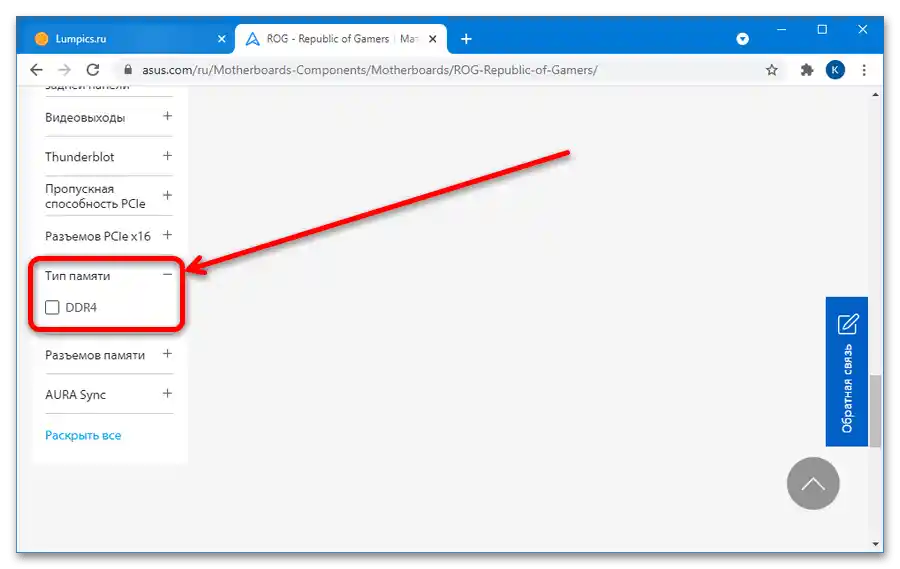
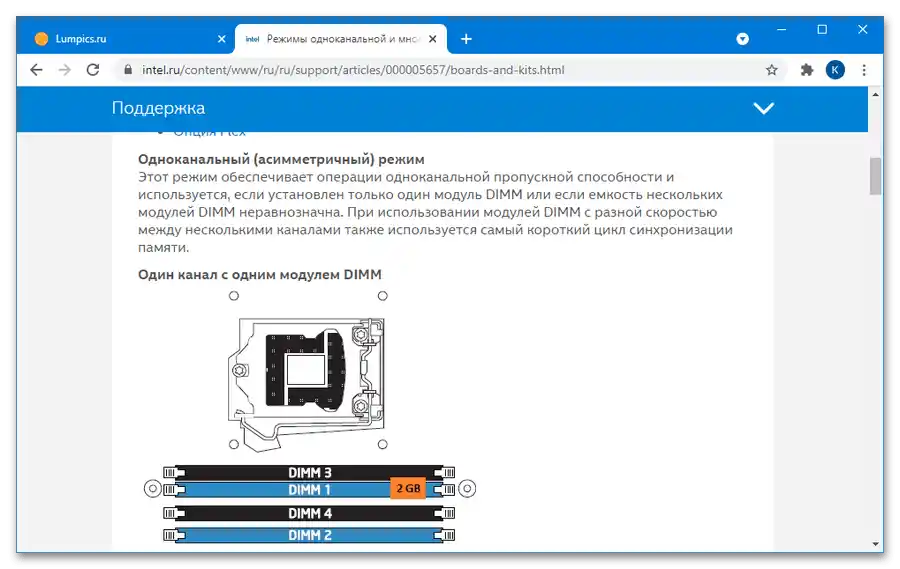
Етап 5: Останалата периферия
След проверка на съвместимостта на ключовите компоненти, може да се провери и поддръжката на допълнителни елементи.
- Като носители много потребители предпочитат или SSD с голям обем, или среден SSD (за ОС и важни програми) и голям HDD (за съхранение на файлове). За работа и на двата варианта на дънната платка трябва да присъстват SATA 3 портове. Ако вашата дънна платка е нова и съвременна (пусната не по-рано от 2018 година), не е нужно да се притеснявате: на повечето устройства необходимият порт присъства, дори в количество от 2 до 6. Ако обаче дънната платка е по-стара, определете нейния модел, след това намерете спецификациите, например, на сайта на производителя.
По-подробно: Как да определим модела на дънната платка
- Също така за най-новите и бързи твърдотелни носители може да е необходим слот M.2 – устройствата от стандарт NVME официално работят само с него. Ако подходящият порт липсва, като решение може да се предложи използването на адаптер, но трябва да имате предвид, че в този случай скоростта на работа ще бъде по-ниска.
- Разнообразните разширителни компоненти (допълнителна звукова карта, карти за захват, мрежови модули) обикновено използват PCI слотове, които на повечето дънни платки са достатъчни, но на първо място е важно да се обърне внимание на изходите на тези компоненти: задната панел на избрания корпус трябва да бъде модулна, за да може да се свали заглушката и да се изведат необходимите портове навън.
- Ако се планира да се използва предната панел на корпуса (елемент с допълнителни USB портове, изход за звук или кардридер), уверете се, че в блока за захранване има съответния кабел.
По-подробно: Как да свържете предния панел към компютъра